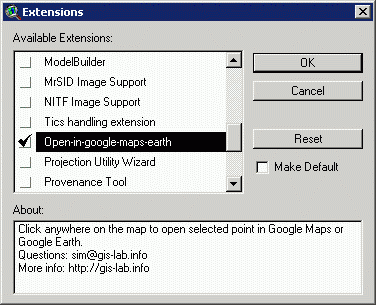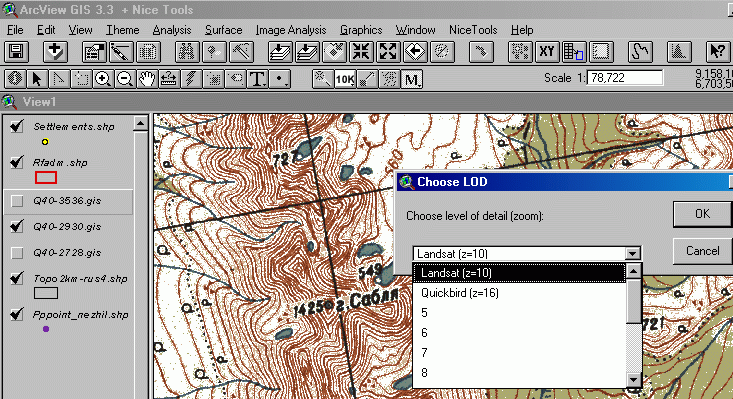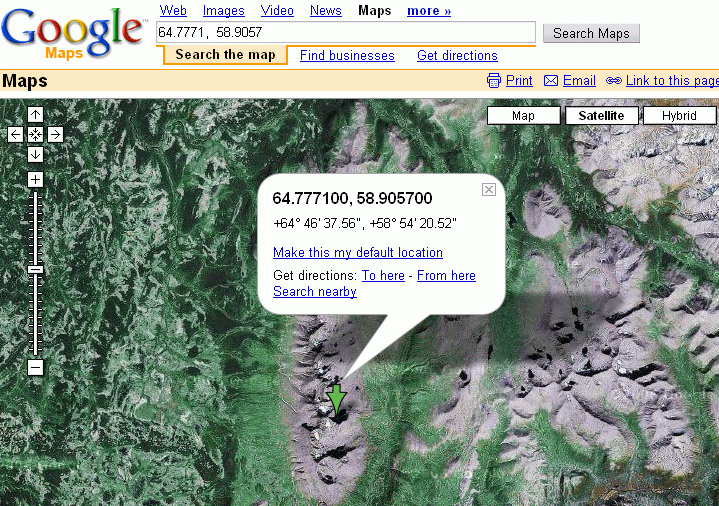Открытие нужной точки из Arcview GIS в Google Maps/Earth
по адресу http://gis-lab.info/qa/open-in-google.html
О том как быстро, выбрав нужную точку на карте в Arcview открыть ее в браузере с Google Maps или Google Earth.
Данное расширение дает возможность открыть окно Google Maps или запустить Google Earth с фокусом в точке, указанной пользователем в окне вида Arcview GIS. Для работы необходимо загрузить (версия 1, версия 2, версия 3 - увеличена числовая разрядность результа) и включить расширение в списке дополнительных модулей ArcView (File\Extensions...).
На панели инструментов появится набор из двух кнопок Открыть в Google Maps/Earth, позволяющий для выбранной точки запустить по выбору пользователя окно браузера с Google Maps (GM) или запустить Google Earth (GE). При это в GM и GE изображение будет отцентрировано по точке, выбранной в Arcview.
Расширение работает как со спроецированным видом, так и в географической системе координат. Для работы нужно выбрать нужный инструмент, и просто щелкнуть в интересующей точке в Виде Arcview GIS.
Так как снимки в базе данных Google, весьма разнородны (это и Landsat, и Quickbird, и различные аэрофотоснимки), пользователю предоставляется возможность выбрать уровень детализации (Level of Detail (LOD), или проще говоря увеличение, при котором он хочет увидеть снимок. Однако, при выборе большого увеличения, для данной точки, если подробная съемка отсутствует, Google Maps будет показывать соответствующее сообщение об ошибке и нужно будет уменьшить масштаб.
При выборе инструмента GE, в котором увеличение происходит "на лету", выбирать LOD нет необходимости. Нужно иметь ввиду, что с некоторыми версиями Google Earth программа может работать некорректно или GE может не запускаться. В такой ситуации необходимо в свойствах файла googleearth.exe (Properties\Compatibility\Run this program in compatibility mode) в параметрах совместимости выбрать систему Windows NT (подробнее). Если и это не помогло, то необходимо попробовать, перед использованием расширения открыть Google Earth или браузер.